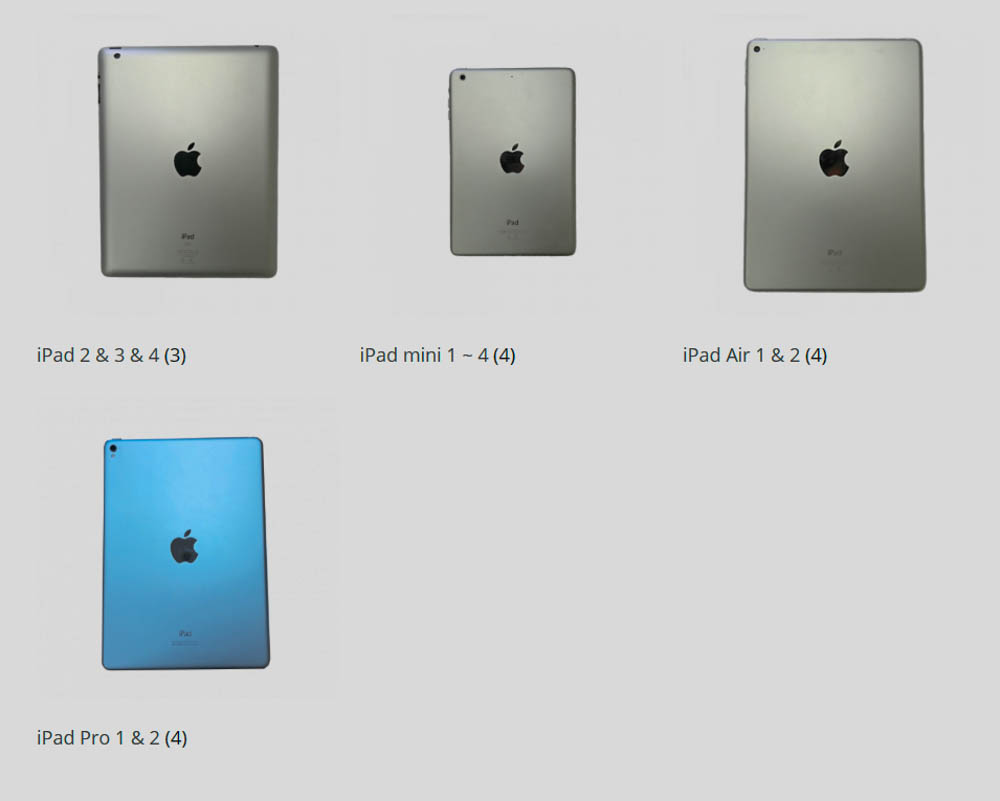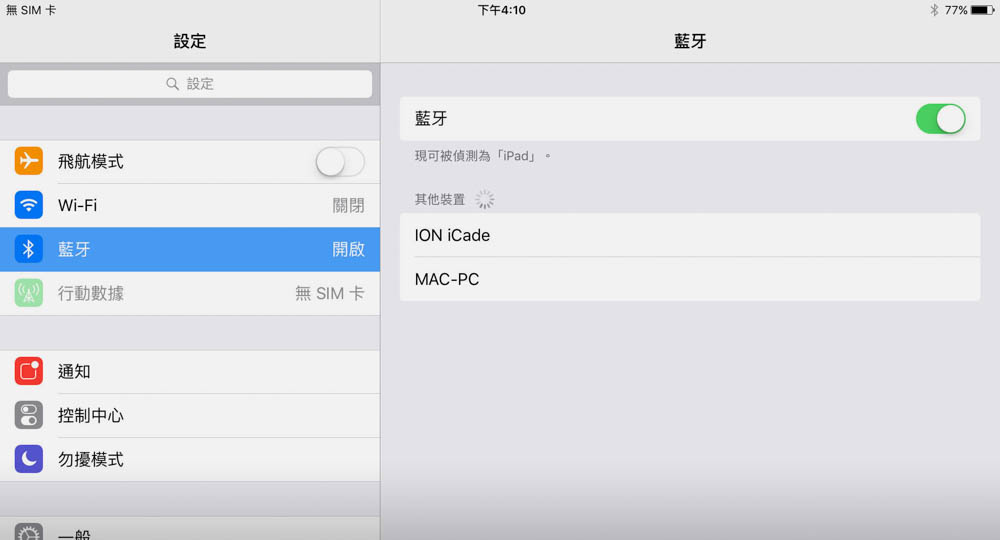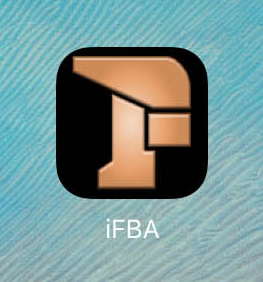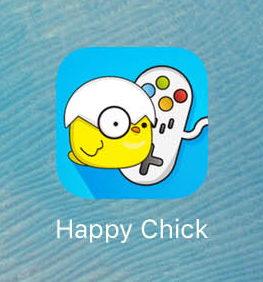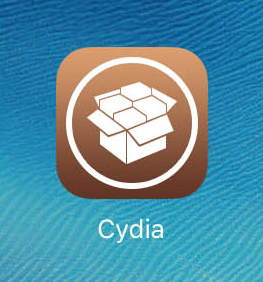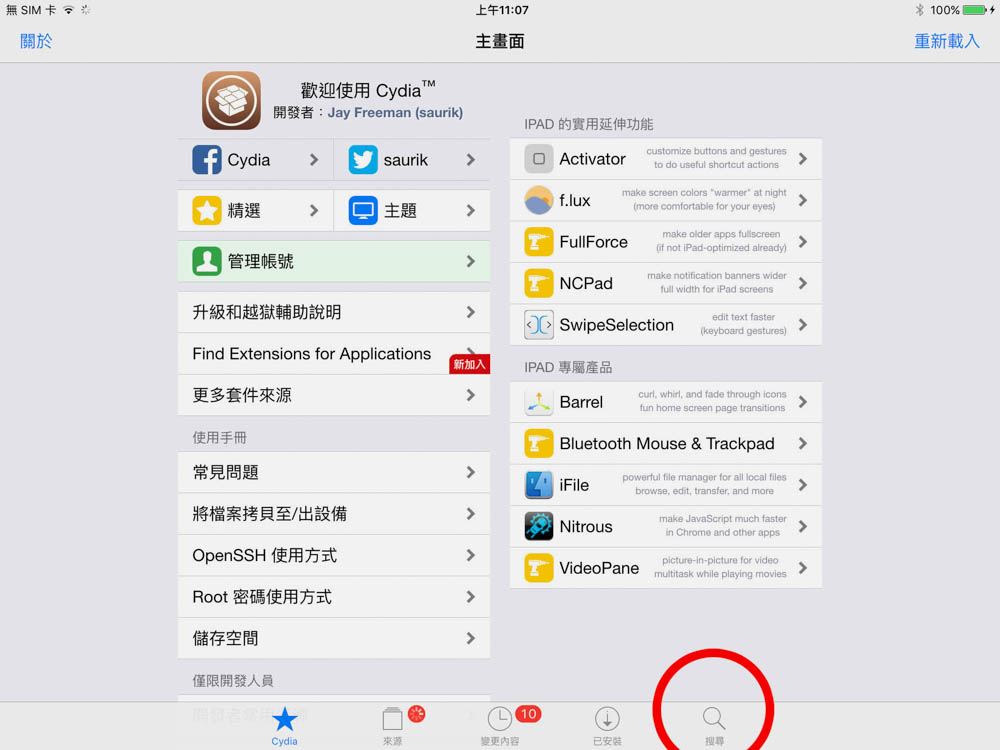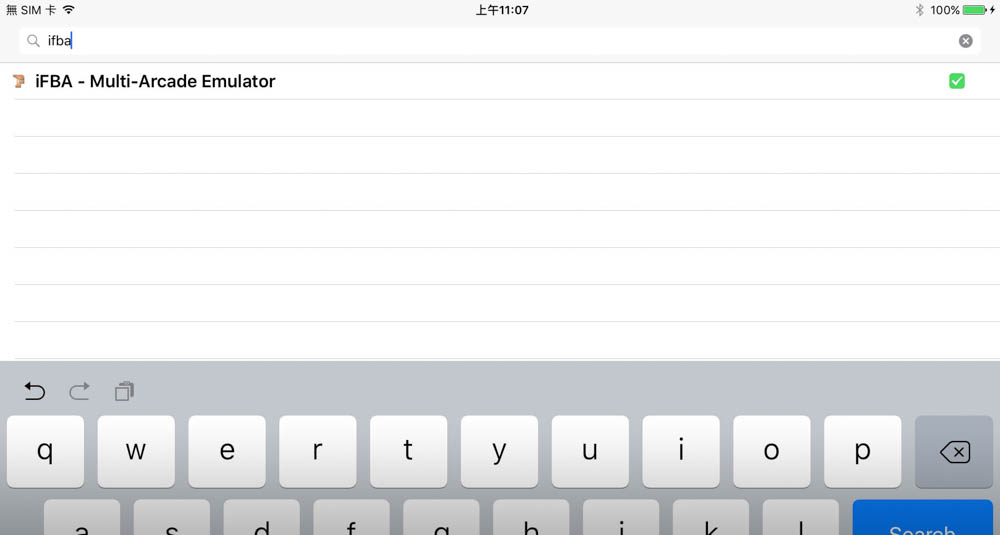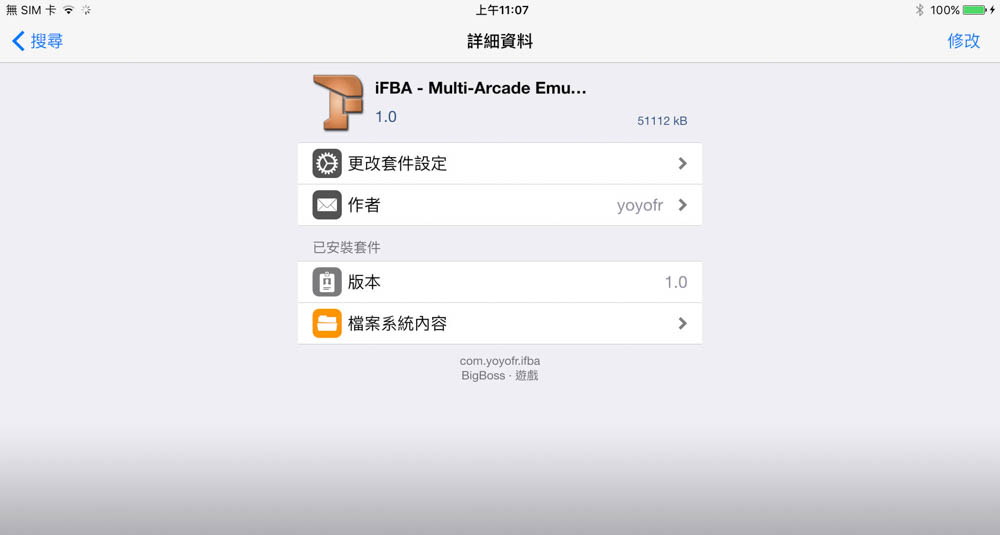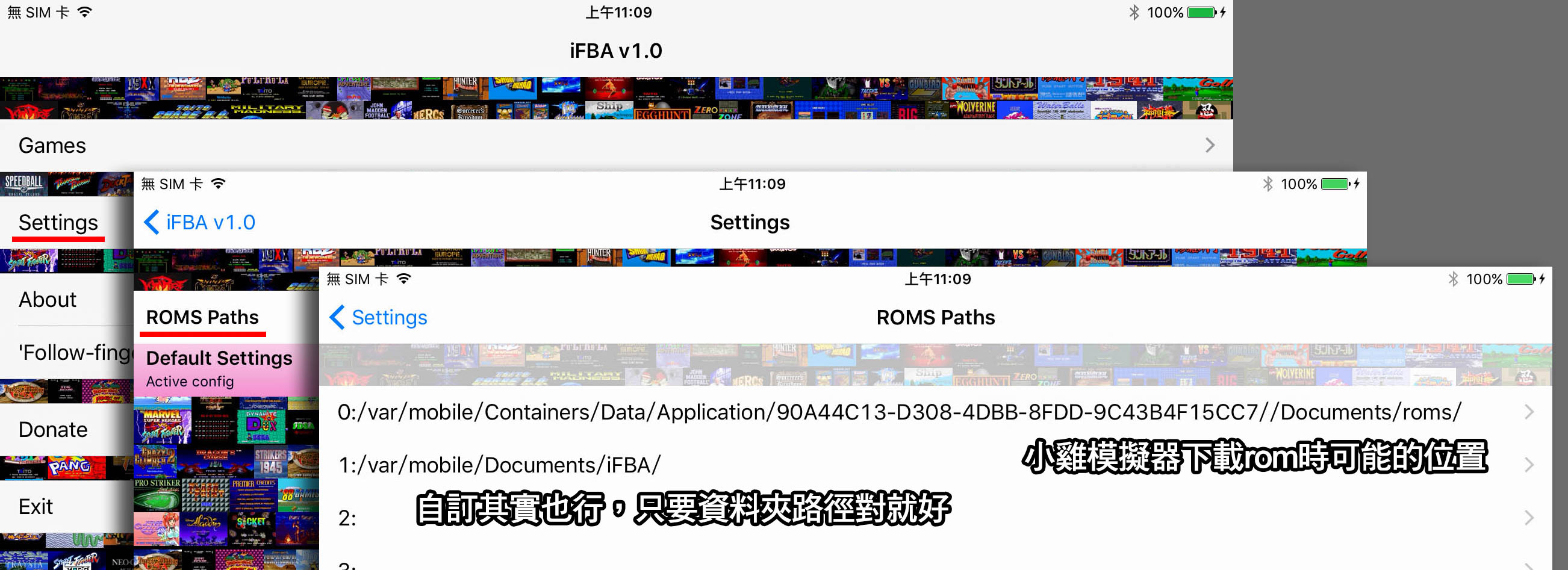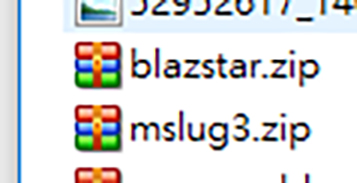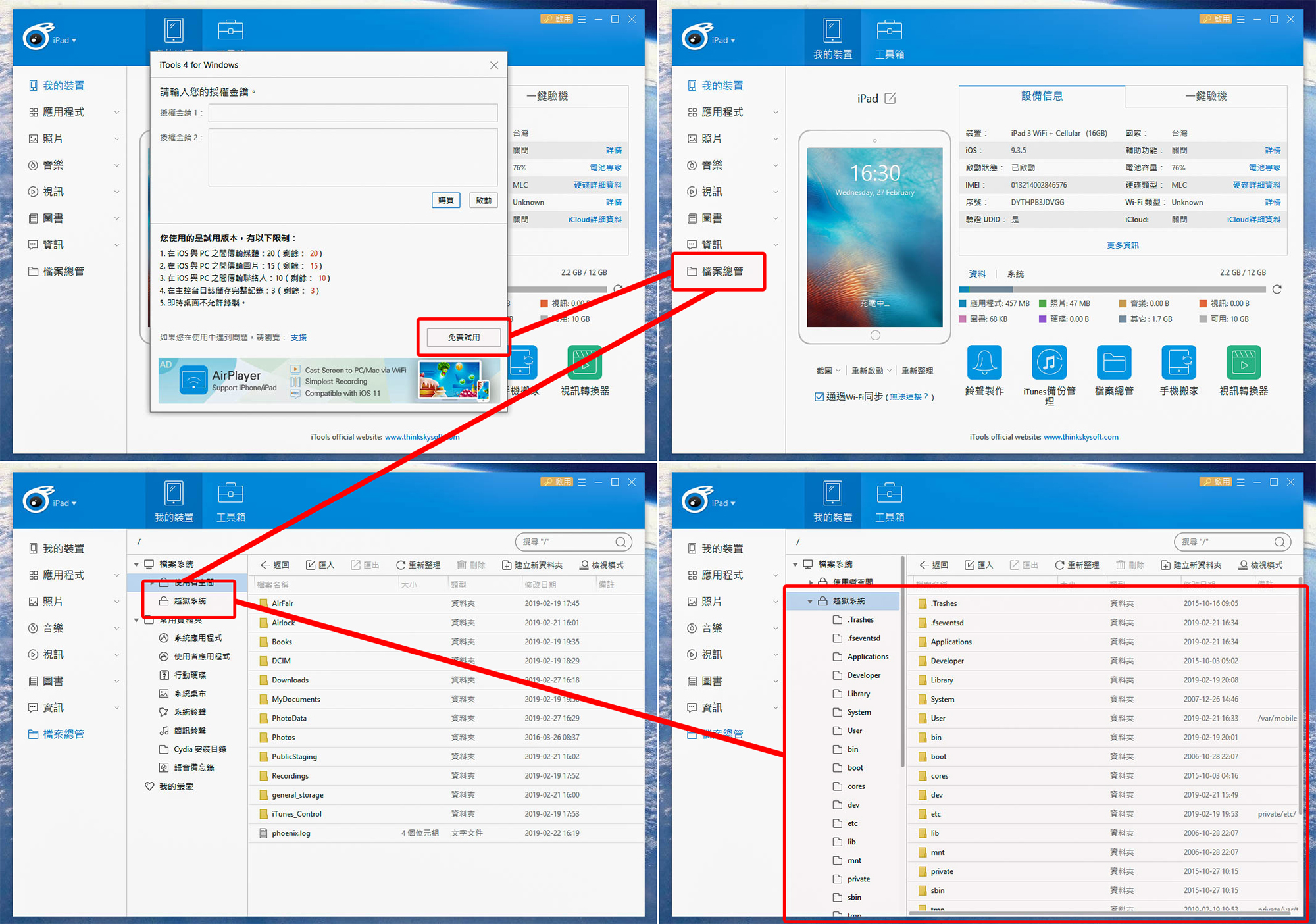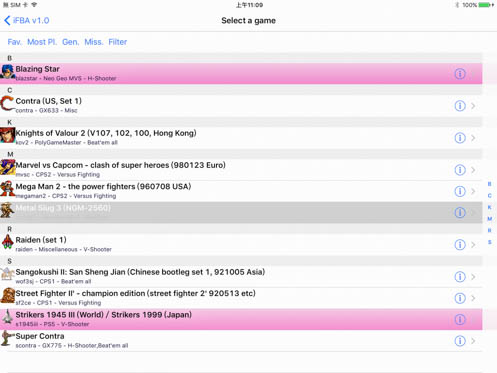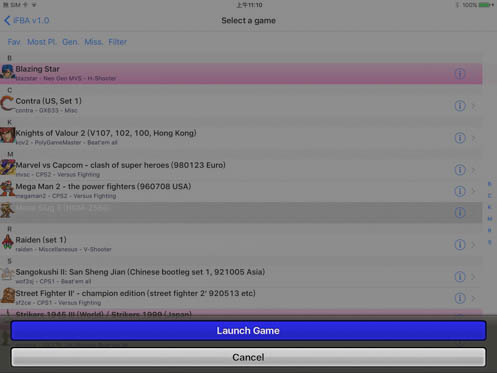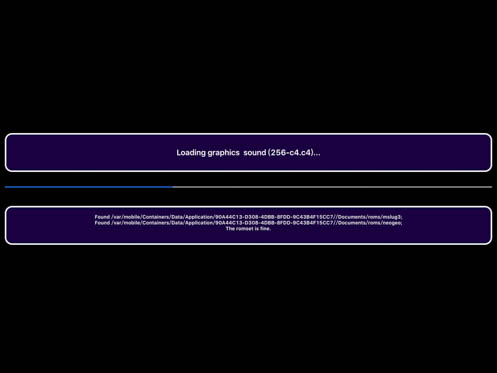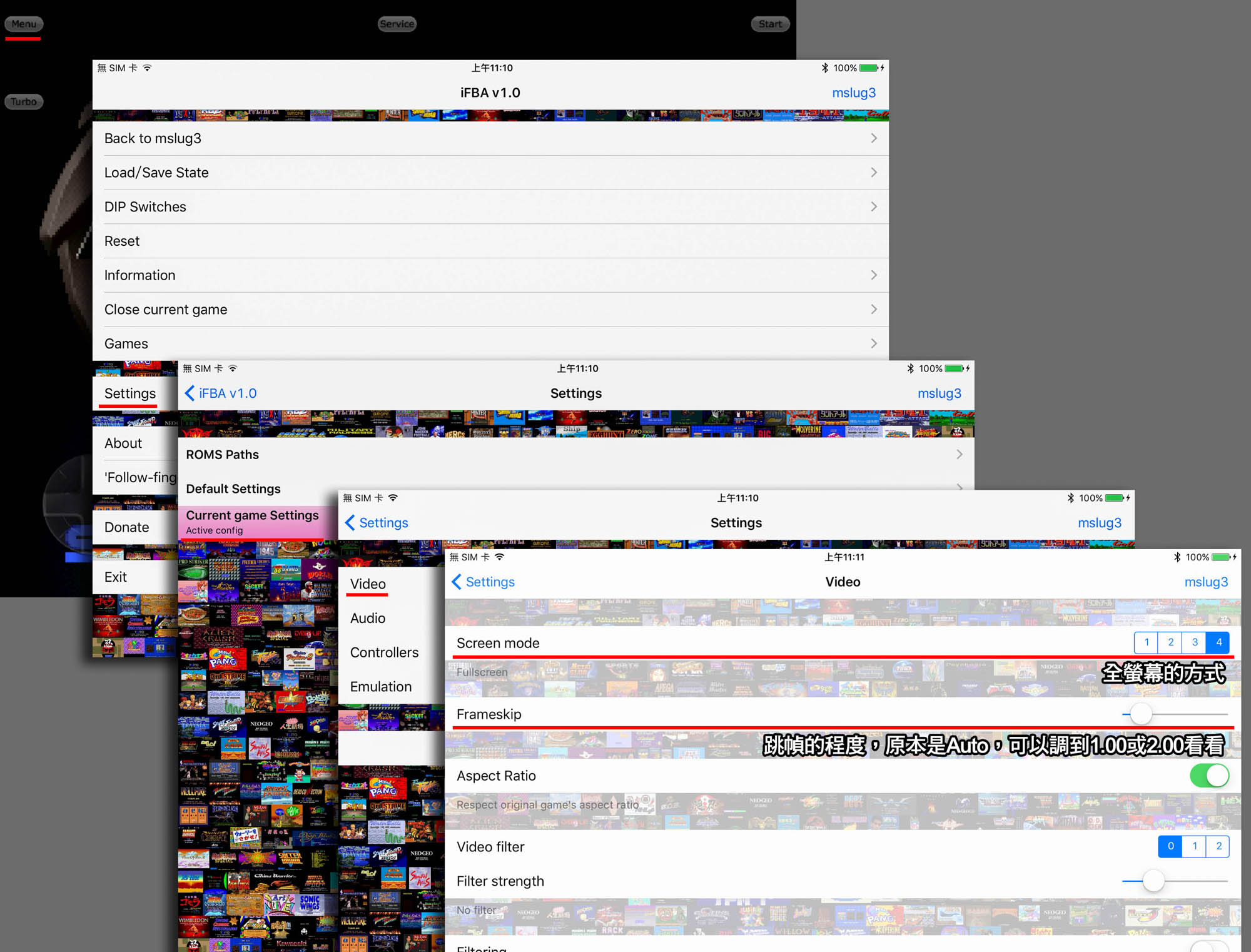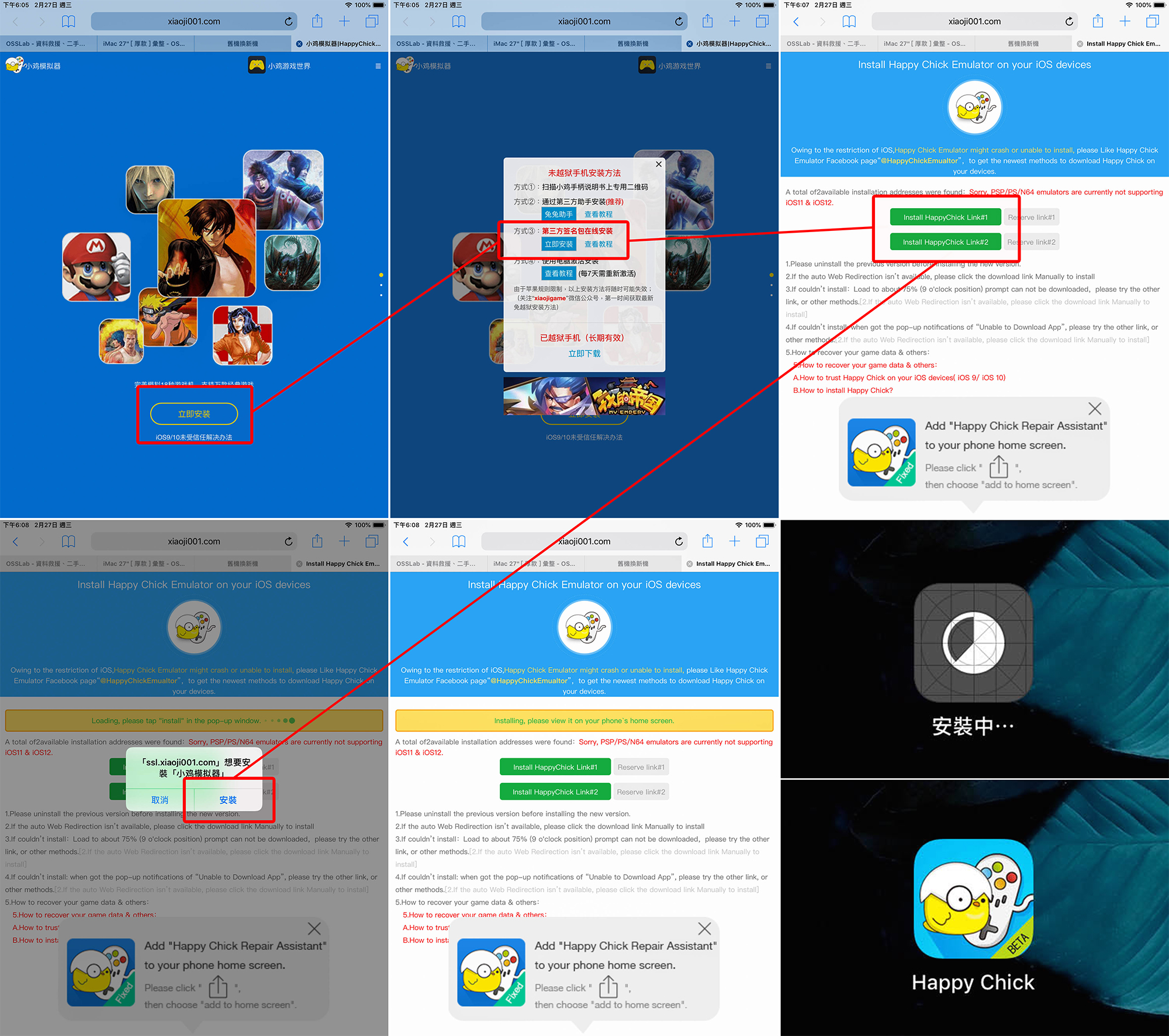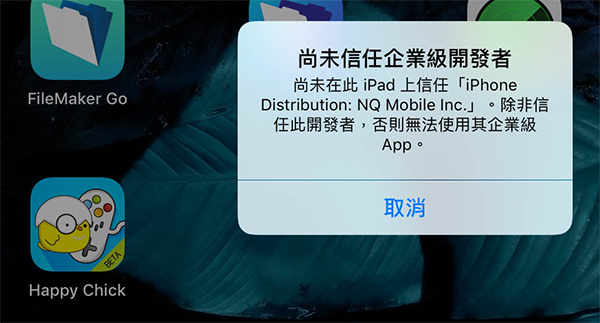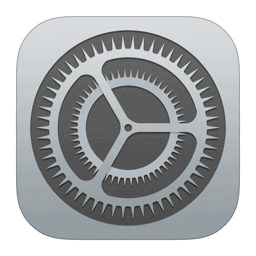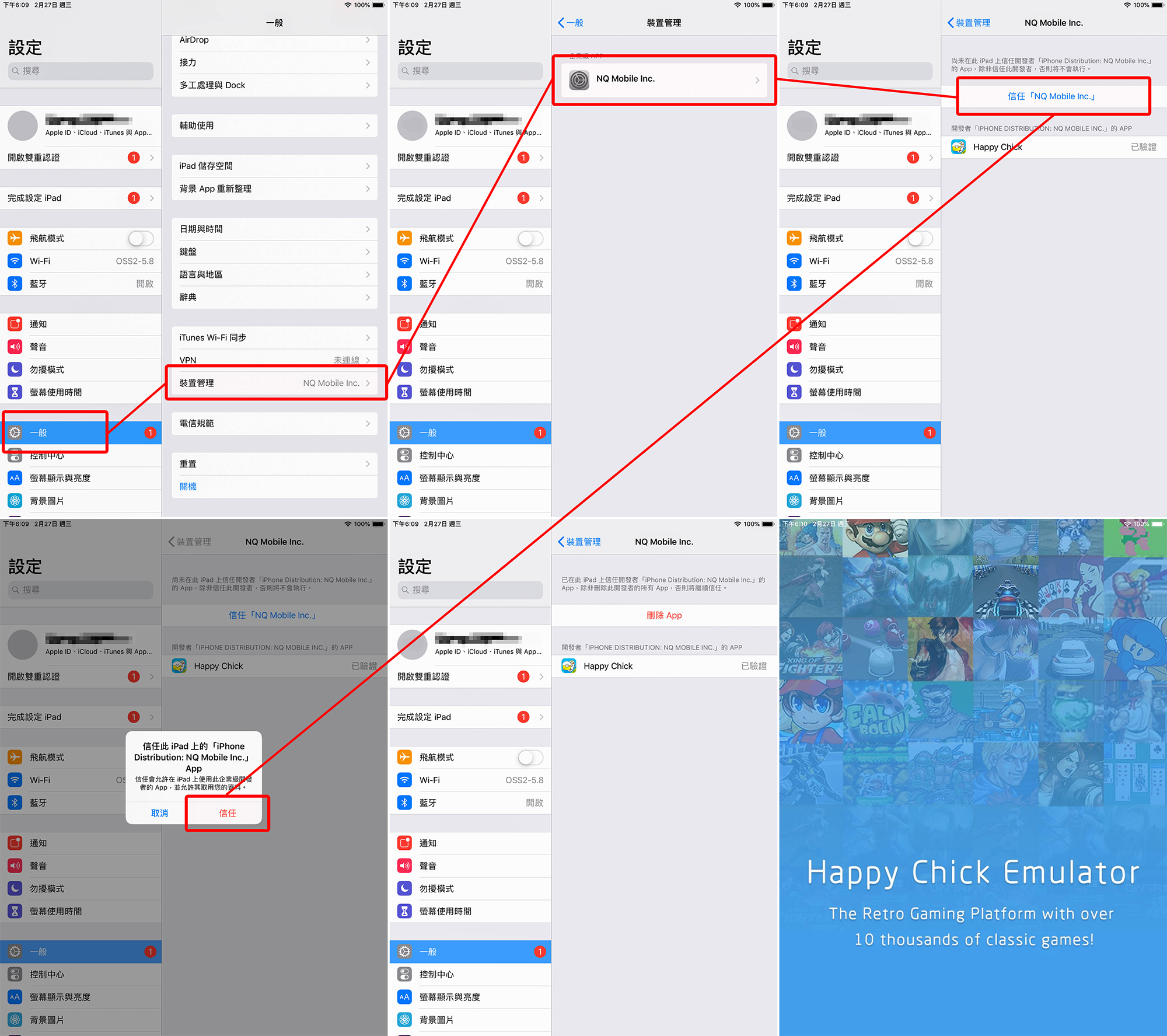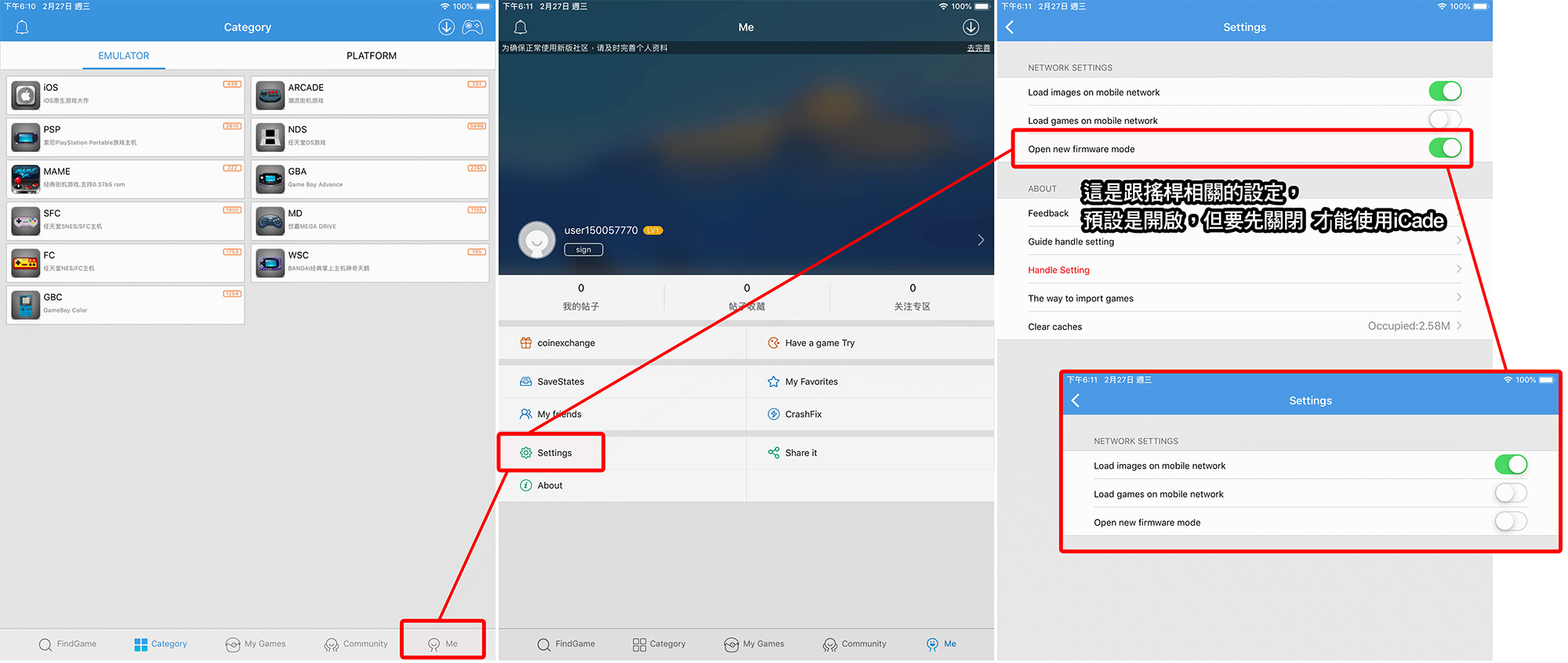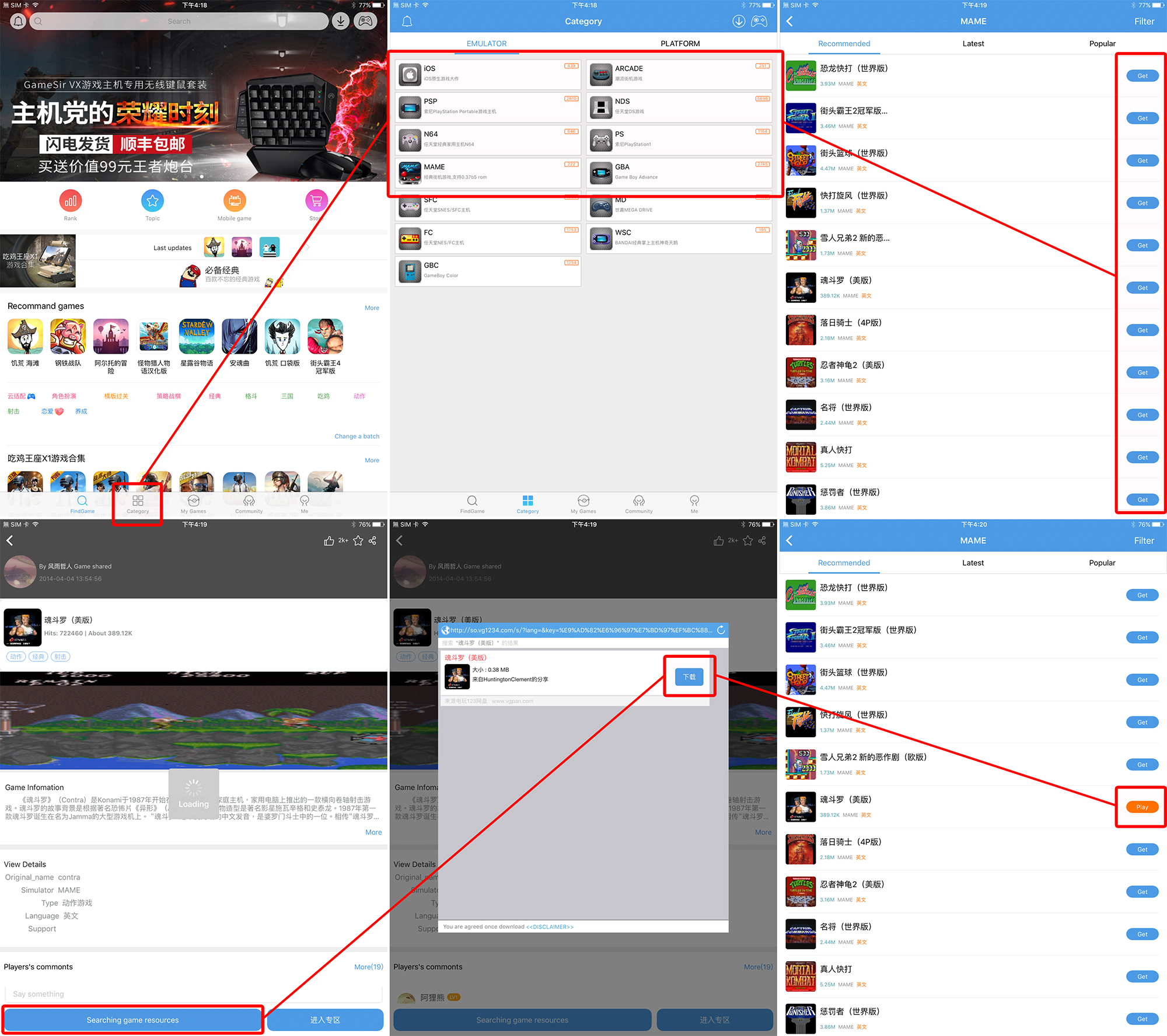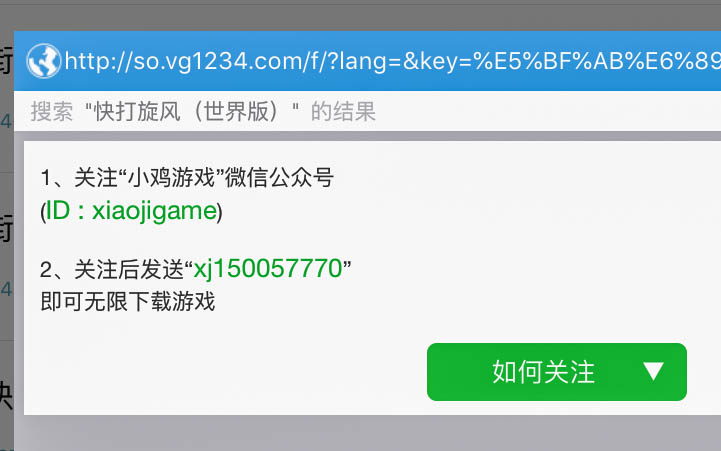不知道大家常不常用模擬器玩大型機台遊戲,有些人會在電腦上玩、有些人會直接準備個月光寶盒,不過iPad其實也是個不錯的跑模擬器平台,體積小螢幕大、iPad不開遊戲也還能用於其他用途。
而且也有同時可以讓iPad用的街機搖桿:iCade Core
玩起來就像這樣:
www.youtube.com/watch?v=fisa2gmwKdM
演示遊戲:Metal Slug 3 (越南大戰3)、Blazing Star、快打旋風2、Raiden雷電(示範直立畫面)、RetroDust (iOS App Store上的的遊戲App)
演示用到的模擬器:iFBA (總體而言需JB)、小雞模擬器
同時附上含敲擊聲的版本:
www.youtube.com/watch?v=jW2EWLzXWBs
雖然iCade是很早期的商品,但最新的iPad都還是能夠支援,iFBA、小雞模擬器這類的模擬器也有對應,雖然光就模擬器來講,這些App本身可能需要JB、可能有iOS版本限制、要自己灌rom也需要JB,但只要有弄好的話,iPad+iCade可以帶來非常之多的樂趣,你手邊說不定已經有一台iPad了、只需要再加台iCade就好。
用iPad+iCade開模擬器的優點:
1.體積比月光寶盒小,沒在玩的時候好收納
2.因為搭配iPad的關係,可以按照遊戲迅速切換螢幕直/橫立
3.價格適合入門或想嚐鮮的玩家
最後,另外雖然現在支援蘋果裝置的手把有變多了,但街機搖桿還是只有iCade而已,而且我們價格非常實惠,不但一千不到就能買到,甚至會附上詳細的教學 讓大家都能夠輕鬆入手、快速上手。
我們OSSLab的iCade購買頁面:
https://osslab.tv/shop/ion-icade-core/
建議售價:799
因為我們同時販售二手iPad,所以如果是想要像買台遊戲主機一樣便宜入手整個set、還多一台iPad可以用,兩個一起買可以折400元
二手iPad挑選頁面:
https://www.osslab.com.tw/product-category/ipad-all/
若如上述那樣需要JB的話,iOS舊一點其實比較容易成功,新機器預載iOS版本通常也很高
您購買時甚至可以希望iPad已經是JB過的,那我們也能代客處理、只要酌收工本費,歡迎多加利用。
如果您已經購買了iCade的話,請繼續觀賞我們的iCade詳細使用教學:
iCade正面


每個鍵都有代表一個數字,會強調是因為等一下進行藍牙配對會用到
iCade背面


使用兩顆3號電池,雖然有附電源供應器的孔 而商品本身其實沒附電源供應器,但其實不太耗電 所以電池就夠了



電池座內部;另外新品的搖桿頭與防塵蓋是分開來的、買回來後套子拿掉、防塵蓋搖桿頭旋上去就能用了
另外沒有開關,按下iCade任何一個按鈕都會自動啟動,指示燈會恆亮,幾分鐘沒操作後才自動休眠熄燈,喚醒再隨意按iCade上隨便一個鍵就行了
如何跟iPad配對
首先打開iPad的藍牙:
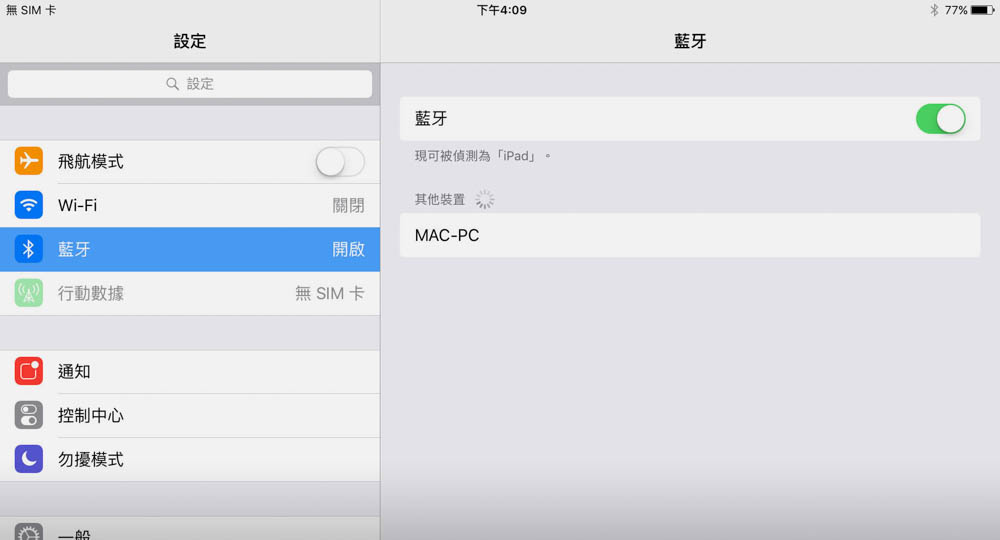
然後照下圖的按法 讓iCade進入配對模式,要進這模式 iPad才會撈到iCade請求配對的訊號
在iPad中的藍牙介面選擇”ION iCade”
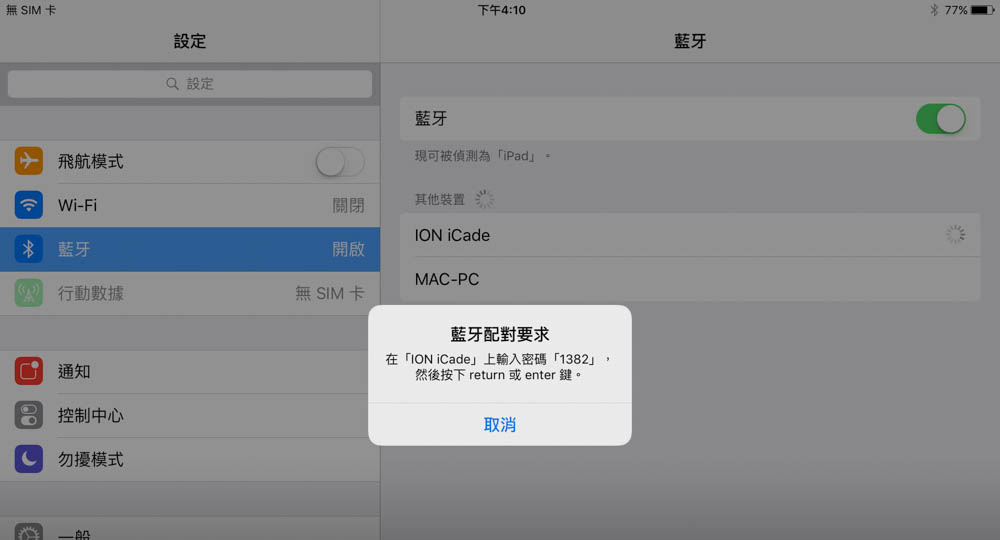
當連到以後,iPad會要求你在一定時間內 以iCade輸入它要求的數字串並ENTER,請以下圖這樣的思維去鍵入數字 並按E1或E2充當ENTER:
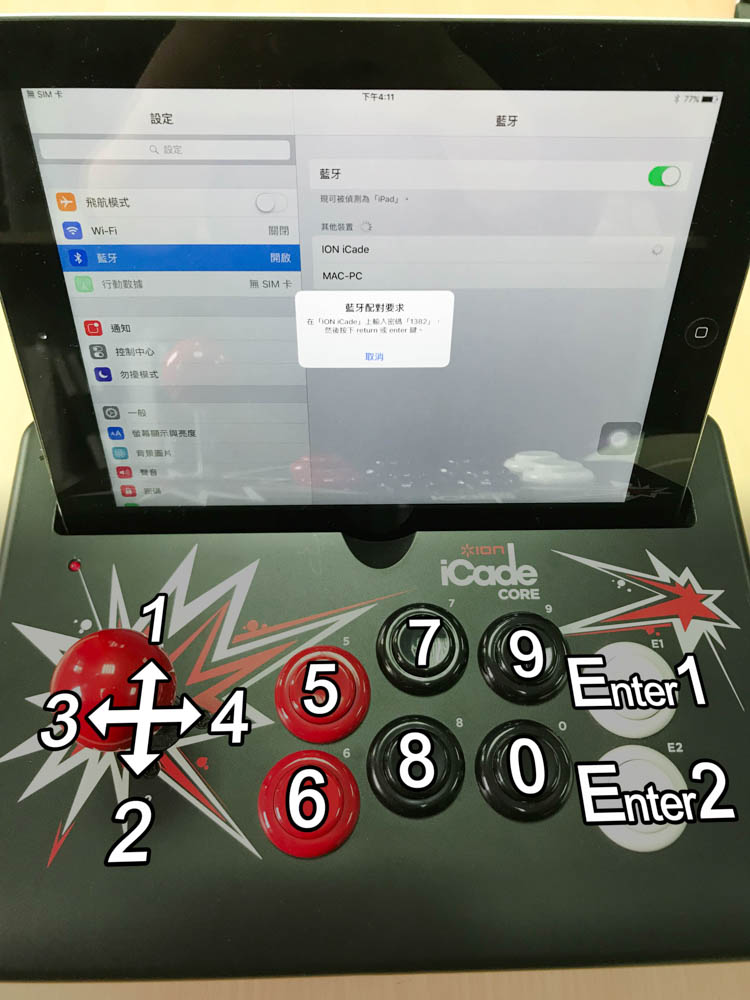
輸入完後就完成配對了,你可以開備忘錄或記事本一類的App來試按,看能不能打出下面這樣的英文字串:

因為iCade原理上是藍牙鍵盤,所以iCade激活時 iPad是無法正常輸入文字的,因為鍵盤被iCade占用 (螢幕鍵盤也不會出現),而輸入法也要切換成英文 才能讓iCade正常輸出;這是當初iCade在當時iOS對搖桿還沒有明確MFI協定時想出的折衷之道,不過現在這種iCade協定仍被許多模擬器App採用,因為街機造型的蘋果裝置搖桿 從來都只有iCade系列這款。
不用iCade或是要在iPad輸入文字的話,把iPad的藍牙整個關掉 鍵盤就會恢復了
模擬器
這次使用的是iFBA以及小雞模擬器 (MAME4iOS似乎也可以,不過這次沒裝)
雖然不JB其實也是有手段能裝這些模擬器的,但整體上會變得很麻煩 (小雞模擬器還好,不JB能裝)
因為這些模擬器App都不能透過AppStore上面安裝,但只要有JB的話,iFBA就可以直接透過Cydia搜尋安裝了,rom也能透過連接電腦、開 iTools 4 這類的工具傳進iPad
以下這些網站也可以載到rom:
iFBA – 安裝、運作、設定
首先是安裝,這裡我們先當作你的iPad已經JB過,接下來就用Cydia下載iFBA
用搜尋來找iFBA,如果你iCade開著的話,得先把iPad藍牙關掉,不然會沒辦法打文字進去
(這邊是因為已經先裝完才回去截圖,所以字眼不太一樣,請隨機應變)
然後打開iFBA本體
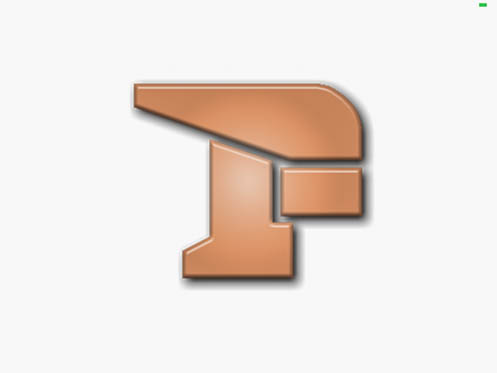
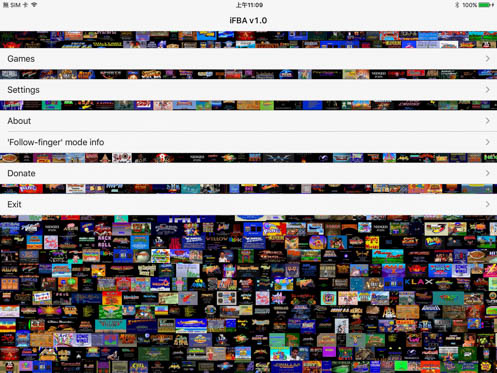
首先要作些設定,好讓iFBA知道rom存放在哪,請照下圖操作:
當然這路徑是已經設定完的,一開始應該是空白的、你得自己設定,請參考以下給的位置隨機應變
因為另一個小雞模擬器可以直接下載rom,所以你iFBA路徑大可設在小雞模擬器存放rom的位置,另外上傳rom也傳到相同的位置
(當然你要自訂位置也行,位置對就好,JB的好處就是你怎麼樣都行,你可以等小雞也先裝好再回來這邊改設定)
確定路徑後,可以於以下這些網站下載rom:
檔案大概會像這樣,要給iFBA跑的話,最好是載MAME類別的,而且載下來傳進iPad時不要改名可能比較好
像筆者裝越南大戰3時,檔名「mslug3.zip」可以、但更名成「mame_mslug3.zip」就讀不到
然後在電腦上用iTools 4這類的第三方工具,把這些rom載進iPad裡
免費試用版不會有影響,照著以下步驟再隨機應變應該就夠了
裝進iPad後再回到iFBA,開啟遊戲列表 (從Games進去)
挑想執行的rom,順利的話就可以啟動藍牙與iCade 開始玩了
雖然看遊戲螢幕上面有虛擬按鍵,但只要你iCade一操作 馬上就會消失。
另外,最一開始畫面不會像現在照片這樣直接全螢幕,像越南大戰這樣物件豐富的遊戲,什麼設定都不調就在iPad上面跑 就可能會掉幀
這時就要再輕點螢幕本身,讓邊緣MENU等按鍵浮出來,再按左上角 [MENU] 進設定畫面
照著上面的內容去調整與隨機應變,這樣你就知道怎麼用iFBA來玩模擬器遊戲了,接下來我們繼續介紹小雞模擬器──
小雞模擬器 – 安裝、運作、設定
跟iFBA比起來,小雞模擬器看起來稍微方便一些、遊戲也能直接在App上隨載隨開、不需透過電腦上傳,不過遊戲類別比較偏門,內容包含遊戲標題都是漢化版,你很難用遊戲的英文名稱去搜尋,而且沒有越南大戰系列;但最大的優點是,小雞模擬器不用JB也能下載使用,如果你的iPad iOS版本太新無法JB,那小雞就會暫時變成唯一的選擇了。
另外最好同時先把微信WeChat準備好,等一下在小雞裡載遊戲過認證得用到,而要當場用iPad裝微信 問題其實是很多的,若你沒在用微信,請有心理準備 會被這搞掉一整個下午
回到小雞模擬器,先從安裝開始──
跟iFBA一樣不是在AppStore上面找,不過這次換成要去小雞模擬器的官網下載安裝,
請用你iPad的瀏覽器開以下網址:
進小雞模擬器官網後,請照以下方式操作:
按完下載後讓它跑一下 就會出現在桌面上了,不過直接點開會出現以下的報錯:
因為這App是私載的,並沒有官方憑證,不過我們可以手動給予(即使iPad沒JB也行)
此時我們要開iPad的設定,然後照以下步驟操作:
設定 → 一般 → 裝置管理 → 信任其開發商
沒意外的話接下來就能開小雞模擬器了
進小雞模擬器後有個東西務必要先設定:
設定完才能在小雞模擬器上使用iCade
接下來是載rom並在小雞模擬器上執行:
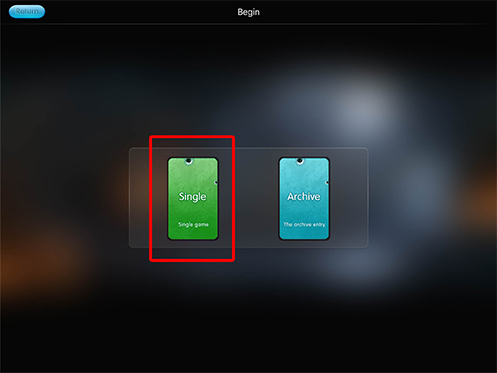

這樣就可以用小雞模擬器玩了,不過有時候下載rom會出現以下的訊息:
這樣的話就要用到一開始的微信去關注對方的公眾號以開通了
另外如果是開ARCADE與MAME以外類別的遊戲,像是FC類的,打開後可能只能用螢幕虛擬搖桿來玩,你iCade一按下去就會導致小雞模擬器crash,這個就要再請大家自己用的時候注意一下了,因為不一定每次都會遇到相同狀況
iCade可以支援2P嗎?
有讀者有在FB轉貼底下問到說 「是否可以跑2P」,所以我們也有特地實測,很可惜不行:
雖然藍牙裝置可以多對一,兩台iCade也能被識別為不同的裝置,甚至iFBA在OPTION選項裡控制器選項也有2P,但是兩台不同iCade按下同一個鍵,對iPad與模擬器都是按下一樣的按鍵,因為iCade原理上是藍牙鍵盤,你等於用兩塊同一種鍵盤對iPad打字
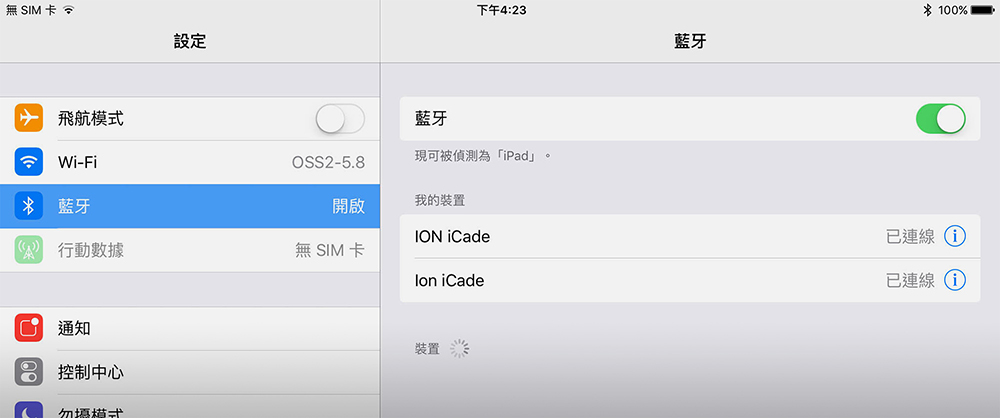
這樣就變成你可以同時用兩個iCade來控制1P角色,不過一般不太會有人這樣玩遊戲,至少我還真想不到 XD||||
但其實也是可以試著靠拆解iCade、修改內部控制晶片代碼,看是否可以改變輸出的英文字母,以發出跟1P搖桿不同的操作訊號;當然這是理論,有玩家真的會拿iCade去魔改,但先不在本篇討論

iCade使用心得
從實機示範影片來看應該就知道,筆者玩得還蠻香的 XD
優點的話,用這樣的搖桿座真的會比雙手直接抓著iPad+按螢幕虛擬鍵盤穩很多,而且真的會有像在玩街機的感覺,不過按鍵還蠻大聲的,大概就像是在打機械鍵盤那樣的音量吧,雖然戴全覆式耳機就不會聽到敲擊聲了,但要注意可能會吵到房間其他人或是同事 (實機示範影片就是等其他人下班後才拍的,怕吵到辦公室其他同事)

另外按鍵也比較硬,大概是玩到遊戲第三關 連搓發射鍵的手會開始有感的程度,不過會隨著長時間使用而變得比較不硬,像我打開來拍照的新iCade,按鍵就比展示品的iCade更硬一些
缺點則是需要有教學文件支持、以及只支援1P,因此筆者才認真地準備這篇使用教學,以改善iCade這部分的問題,這樣大家就可以有個自己獨享的迷你街機/模擬器平台了~
以上是街機搖桿iCade與模擬器的教學與心得,希望大家能因此商品獲得更多樂趣
也歡迎有需要的顧客與我們購買iCade與iPad~